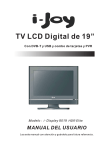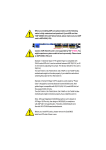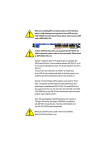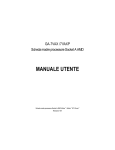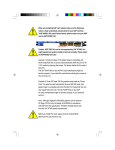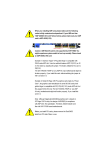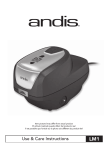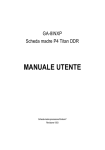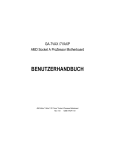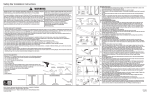Download MANUAL DEL USUARIO
Transcript
Serie KT400A Placa base para procesador AMD Socket A Processor MANUAL DEL USUARIO Placa base para procesador AMD Athlon™/ Athlon™ XP / Duron™ Socket A Rev. 1001 Español Índice Lista de comprobación ........................................................................... 3 AVISO ..................................................................................................... 3 Capítulo 1 Introducción ........................................................................... 4 Características ............................................................................................. 4 Esquema de la placa KT400A ....................................................................7 Diagrama de bloques ........................................................................ 8 Capítulo 2 Proceso de Instalación de Hardware .................................. 10 Paso 1: Instalación de la Unidad de Proceso Central (CPU) ................... 11 Español Paso 1-1: Configuración de velocidad de CPU ................................................. 11 Paso 1-2: Instalación de CPU .......................................................................... 12 Paso 1-3: Instalación del refrigerante de CPU .................................................. 13 Paso 2: Instalación de los módulos de memoria ..................................... 14 Paso 3: Instalación de tarjetas de expansión ........................................... 16 Paso 4: Cables de conexión, conectores, y fuente de alimentación ....... 17 Paso 4-1: Panel trasero de E/S ........................................................................ 17 Paso 4-2: Introducción a la configuración de conectores y jumpers ................... 19 Para cualquier corrección de este manual, consulte la versión Inglesa. Placa base KT400A -2- Lista de comprobación ; ; ; ; ; ; ; ; La placa base KT400A Cable IDE x 1/ Cable floppy x 1 Cable IDE x 2 ** CD de utilidades y controladoresy Manual del usuario KT400A Blindaje E/S Etiqueta de configuración de placa base Cable SATA x 2 * ; ; ; ; ; ; Las placas bases y las tarjetas de expansión contiene chips muy delicados. Para protegerlos contra los daños por electricidad estática, debe seguir algunas precauciones al trabajar en su ordenador. 1. 2. 3. 4. 5. Español Manual RAID ** 2 puertos USB Cable x 2 Kit de audio x1 ** Cable IEEE 1394e x1 *** Kit SPD x1 Guía de instalación rápida Manual SATA RAID * Tarjeta GC-SATA * (Opcional) (Manual ; Cable SATA x1 ; Cable de alimentación x 1) Desenchufe su ordenador cuando trabaje desde dentro. Use un destornillador blindado antes de operar con componentes del ordenador. Si no tiene uno, toque con ambas manos la carcasa del ordenador. Coja los componentes por los lados e intente no tocar los chips o conectories, u otros componentes. Coloque los componentes en una superficie antiestática o en la bolsa en la que venían. Asegúrese de que la alimentación ATX está desconectada antes de conectar o quiera el conector de energía ATX de la placa base. Si la placa tiene agujeros de montaje, pero éstos no coinciden con los de la base y no hay ranuras para insertar los espaciadores, no se preocupe. Aún puede instalar los espaciadores en los agujeros de montaje. Para ello, corte la parte inferior de los espaciadores (el espaciador puede ser un poco duro, tenga cuidado con las manos). Así podrá fijar la placa base a la base sin preocuparse por cortocircuitos. En ocasiones puede necesitar usar las arandelas de plástico para aislar los tornillos de la superficie de la placa, ya que puede haber circuitos cercanos al agujero. Tenga cuidado, no permita que los tornillos entren en contacto con ningún circuito integrado que haya cerca del agujero de fijación. De lo contrario puede dañarse la placa o causar funcionamientos incorrectos. " * " FOR GA-7VAXP-A Ultra Only. " ** " FOR GA-7VAXP-A Ultra / GA-7VAXP-A Only. " *** " For GA-7VAXP-A Ultra / GA-7VAXP-A / GA-7VAX1394-A Only. -3- Proceso de instalación de hardware Español Instalación de la placa en chases Español Capítulo 1 Introducción Caracterísitcas Factor de forma Placa base y y 30.5cm x 24.4cm ATX, placa de 4 capas4 layers PCB. KT400A: CPU y Procesador Socket A AMD AthlonTM/AthlonTM XP/ DuronTM (K7) 128K L1 & 512K/256K/64K L2 cache on die 200/266/333MHz FSB y velocidad de bus DDR Soporta 1.4GHz y mayores VIA KT400A Memoria/AGP/PCI Controlador (PAC) Controlador VIA VT8235 Integrated Peripheral (PSIPC) 3 Ranuras 184-pin DDR Soporta DDR DRAM PC2100/PC2700/PC3200 Soporta hasta 3.0GB DDR (Max) Soporta sólo DIMM DDR de 2.5V IT8705 1 ranura AGP con soporte 8X/4X (1.5V) y AGP 3.0 5 ranuras PCI con soporte para 33MHz & PCI 2.2 2 controladores IDE con soporte para DE HDD/CD-ROM (IDE1, IDE2), PIO, Bus Master (Ultra DMA33/ATA66/ATA100/ATA1). Compatible IDE3 e IDE4 con RAID,Ultra ATA133/100, EIDE ** Detección de Revoluciones del ventilador de CPU/Sistema Detección de temperatura de CPU/Sistema Detección de voltaje del sistema Función de apagado térmico GA-7VAX-A / GA-7VAX1394-A / GA-7VAXP-A / GA-7VAXP Ultra-A Chipset Memoria Control de E/S Ranuras Español IDE en placa Monitor de hardware y y y y y y y y y y y y y y y y a continuar...... " ** " Sólo para GA-7VAXP-A Ultra / GA-7VAXP-A " *** " Sólo para GA-7VAXP-A Ultra / GA-7VAXP-A / GA-7VAX1394-A. Placa base KT400A -4- Periféricos en placa Sonido en placa SATA RAID en placa * Silicon Image Sil3112A en placa Soporta disco en cadena (RAID0) o duplicación (RAID1) Soporta UDMA hasta 150 MB/sec Modos AIL UDMA y PIO Hasta 2 dispositivos SATA ACPI y ATA/ATAPI6 " * " Sólo para GA-7VAXP-A Ultra. " ** " Sólo para GA-7VAXP-A Ultra / GA-7VAXP-A. " *** " Sólo para GA-7VAXP-A Ultra / GA-7VAXP-A / GA-7VAX1394-A. -5- Proceso de instalación de hardware Español y y y y y y Español Usb 2.0 en placa RAID en placa ** y 1 puerto Floppy con soporte para 2 FDD con 360K, 720K,1.2M, 1.44M y 2.88M bytes. y 1 puerto paralelo con soporte para modos Normal/EPP/ECP y 2 puertos serie (COMA & COMB) y 6 x USB 2.0/1.1 (4 por cable) y 3 x IEEE1394 por cable *** y 1 conector IrDA para IR y 1 Lector de Smart Card para SCR y Realtek ALC650 CODEC y Salida de línea / 2 altavoz frontal y Entrada de línea / 2 altavoz trasero (por software) y Entrada micrófon / centras y subwoofer (por software) y Salida/Entrada SPDIF y Entrada CD / AUX / Juegos y Chipset VIA VT8235 integrado y Promise PDC20276 en placa y Soporta datos en cadena (RAID 0) y duplicación (RAID 1) y Soporta funcionamiento IDE concurrente y Soporta funcionamiento IDE master y Muestra el estado y los mensajes de error durante el inicio y La duplicación soporta reconstrucción automática en segundo plano y LBA e Interrupción 13 extendida en placa BIOS Español LAN en placa IEEE1394 en placa *** Conector PS/2 BIOS Características adicionales y y y y y y y y y y y RealTek RTL8100BL VT6306 Interfaz de teclado PS/2 y ratón PS/2 Licensed Award BIOS, ROM flash de 2M Soporta BIOS dual /Q-Flash Encendido por teclado PS/2 con password. Encendido con ratón PS/2 Encendido por modem STR(Suspensión a RAM) Wake on LAN (WOL) Recuperación AC Fusibles para protección contra sobretensión Teclado/Ratón USB desde S3 Soporte para apagado térmico Soporta @BIOS Soportas EasyTune 4 Sobretensión (DDR/AGP/CPU) por BIOS Forzado de velocidad (DDR/AGP/CPU/PCI) por BIOS Español Forzado y y y y y y Configure la frecuencia de la CPU según las especificaciones de su procesador. No le recomendamos que fije la frecuencia del bus del sistema por encima de las especificaciones de la CPU, ya que esas velocidades no son estándar para la CPU ni cualquiera de sus periféricos. El hecho de que su sistema pueda funcionar o no bajo esas condiciones dependerá de la configuración de su hardware, incluyendo CPU, Chipsets, etc. Placa base KT400A -6- Esquema de placa KT400-A CPU SYS FAN FAN PWR FAN ATX FLOPPY IDE1 GA-7VAXP-A Ultra LPT COMB VIA KT400A Español MIC_IN LINE_OUT LINE_IN GAM E RAM_LED SOCKET A CK_RATIO IDE2 COMA LAN BATTERY CD_IN AUX_IN PCI1 SCR AC97 K7 Triton 400 FSB333 RTL 8100BL SPDIF_O PDC 20276 ** PCI2 VT8235 SW1 PCI3 SIL3112 * PCI4 PCI5 VT6306 *** CI MAIN BIOS Backup BIOS S_ATA2* S_ATA1* PWR_LED F_PANEL SPDIF_IN WOL F1_1394 F2_1394 F3-1394 F_USB1 F_USB2 USB 2.0 IEEE 1394 *** " * " Sólo para GA-7VAXP-A Ultra. " ** " Sólo para GA-7VAXP-A Ultra / GA-7VAXP-A. " *** " Sólo para GA-7VAXP-A Ultra / GA-7VAXP-A / GA-7VAX1394-A. -7- Proceso de instalación de hardware Español IR DDR400+ IDE3** DDR3 AGP 8X DDR2 AGP IT8705 DDR1 F_AUDIO SUR_CEN NB_FAN IDE4** USB KB_MS Español Diagrama de bloques AMD-K7TM Host CUP AGP 4X/8X System Bus 200/266/333MHz FSB AGPCLK 66MHz HCLK+/- (100/133/166MHz) AGPCLK66 MHz 33 MHz 14.318 MHz 48 MHz BIOS VIA VT8235 IR Game Port LPC BUS Floppy IT8705 LPT Port AC97 Link VIA*** VT6306 PS/2 KB/Mouse 33 MHz PCICLK (33MHz) USBCLK (48MHz) 14.318 MHz 33 MHz LINE-OUT ATA33/66/ 6 Channel 100/133 CODEC 6 USB Ports IDE Channels MIC LINE-IN ***IEEE1394 PCICLK (33MHz) **IDE3 24 MHz **IDE4 Español 66MHz V_Link RJ45 RTL8100BL PCI BUS 33MHz PDC20276 400/333/266MHz DDR SDRAM VIA KT400A 5 PCI (RAID 133)** CPUCLK+/- (100/133/166MHz) SCR SIL3112 * S_ATA1* CLK GEN -8- S_ATA2* HCLK+/- (100/133/166MHz) CPUCLK+/- (100/133/166MHz) AGPCLK (66MHz) V_Link (66MHz) " * " Sólo para GA-7VAXP-A Ultra. " ** " Sólo para GA-7VAXP-A Ultra / GA-7VAXP-A. " *** " Sólo para GA-7VAXP-A Ultra / GA-7VAXP-A / GA-7VAX1394-A. Placa base KT400A 2 COM Ports Español Español -9- Proceso de instalación de hardware Español Capítulo 2 Proceso de instalación de hardware Para configurar su ordenador, debe completar los siguientes pasos: Paso 1- configure el interruptor Dip (CK_RATIO) y el interruptor del sistema (SW1) Paso 2- Instale la Unidad Central de Proceso (CPU) Paso 3- Instale los módulos de memoria Paso 4- Instale las tarjetas de expansión Paso 5- Conecte los cables de conexión, conectores y fuente de alimentación Paso 1 Paso2 Paso 3 Español Paso 5 Paso 5 Paso 4 ¡Felicidades! Ha finalizado la instalación de hardware. Conecte la alimentación o el cable de alimentación al enchufe. Continue con la instalación de la BIOS/software. Placa base KT400A - 10 - Paso 1: Instalación de la Unidad Central de Proceso CPU Paso1-1: Configuración de Velocidad CPU La velocidad de reloj puede ser activada con CK_RATIO según la tabla siguiente: O: ON / X :OFF CLK_RATIO 1 2 3 4 5 6 ON SW1 1 SW1 ON Predeterminado: 100MHz RELOJ CPU 100MHz AUTO ON OFF 100MHz : CPU FSB 200MHz Auto : Soporte FSB 266/333 MHz 2 X 3 X 4 X 5 X 6 X O X O X O X O X O X O X O X O X O X O O O X O X O O X X O O X X O O X X O O X X O O X O X X O O X X X X O O O O X X X X O O O O X X X O O O X X O O O O X X X X X X X X O O O O O O O X X X X X O O O O O O O O O O O O O O O O X X X X X X X X O O O O O O O O O O O O O O O O O O O O O O O O Debe configurar el SW1 a 100MHz 0Nota: Para que la BIOS pueda detectar automáticamente multiplicadores por encima de 18x, cuando use CPU FSB 200MHz. ajuste el multiplicador en "AUTO." - 11 - Proceso de instalación de hardware Español CK_RATIO O: ON / X :OFF 1 1 X Español Predeterminado : Auto (X X X X X X) RATIO AUTO (Default) 5x 5.5x 6x 6.5x 7x 7.5x 8x 8.5x 9x 9.5x 10x 10.5x 11x 11.5x 12x 12.5x 13x 13.5x 14x 15x 16x 16.5x 17x 18x Español Paso1-2: Instalación CPU Antes de instalar el procesador, tenga en cuenta lo siguiente: 1. Asegúrese de que el tipo de CPU es compatible con la placa. 2. Si no se ajusta al pin1 del conector de CPU, puede causar funcionamiento incorrecto. Cambie la orientación de inserción. Vista inferior de CPU Vista superior de CPU Socket Actuation Lever Español Pin1 indicator 2. Localice el Pin1 en el conector de CPU y busque el lado cortado de la CPU. Inserte la CPU en el conector. 1. Tire de la palanca de la CPU hasta inclinarla 90 grados. Placa base KT400A - 12 - Paso1-3: Instalación del Ventilador de Refrigeración de CPU Antes de instalar el Refrigerante del CPU, Tenga en cuenta los siguientes consejos: 2. Use un ventilador aprobado por AMD. 3. Apriete el ventilador contra la base de soporte del CPU en la placa. 4. Asegúrese de que el ventilador del CPU está conectado al conector de ventilador CPU para finalizar la instalación. Español 1. Cierre la palanca del conector CPU y finalice la instalación. Español 1. Use un ventilador aprobador por AMD. 2. Le recomendamos que aplique pasta termal para ofrecer una mejor conducción del calor entre el ventilador y la CPU. 3. Asegúrese de que el cable de alimentación del ventilador está conectado al conector de ventilador CPU para completar la instalación. Consulte el manual de usuario del ventilador para más detalles sobre el proceso de instalación. - 13 - Proceso de instalación de hardware Español Paso 2: Instalación de modulos de memoria Antes de instalar los módulos de memoria, tenga en cuenta los siguientes consejos: 1. Cuando esté encendido el LED DIMM, no instale / quite DIMM de las ranuras. 2. Tenga en cuenta que los módulos DIMM sólo pueden ajustarse en una dirección. La orientación incorrecta causara una mala instalación. Cambie la orientación de inserción. La placa tiene 3 ranuras de memoria DIMM. La BIOS detecta automáticamente el tipo de memeoria y el tamaño. Para instalar el módulo de memoria, empújelo verticalmente en la ranura DIMM. El módulo DIMM sólo encaja en una posición. El tamaño de la memoria puede variar entre ranuras. Muesca Español DDR Soporta DIMMs DDR sin buffer del tipo: 64 Mbit (bancos 2Mx8x4) 64 Mbit (bancos 1Mx16x4) 128 Mbit(bancos 2Mx16x4) 256 Mbit(bancos 8Mx8x4) 512 Mbit(bancos 16Mx8x4) 512 Mbit(bancos 8Mx16x4) Memoria total del sistema (Máx. 3GB) Placa base KT400A - 14 - 128 Mbit(bancos 4Mx8x4) 256 Mbit(bancos 4Mx16x4) 1. La ranura DIMM tiene una muexca, de modo que sólo encaja en una dirección. 2. Inserte el módulo de memoria DIMM verticalmente en la ranura DIMM y empújelo hacia abajo. Español 3. Cierre el clip de plástico en ambos lados de la ranura DIMM para fijar el módulo DIMM. Realice los pasos de instalación a la inversa para desinstalar el módulo DIMM. Introducción a DDR - 15 - Proceso de instalación de hardware Español Establecido en la infraestructura de la industria SDRAM, la memoria DDR (Doble Velocidad de Datos) constituye una solución económica y efectiva que permite una sencilla adopción para distribuidores de memoria, OEMS e integradores de sistemas. La memoria DDR es una importante evolución de la industria de la informática que se cimenta en la infraestructura SDRAM existente, realizando increíbles avances en la resolución del cuello de botella del sistema provocado por el doblaje del ancho de banda de la memoria. SDRAM DDR le ofrece una solución superior y un método de migración desde los diseños SDRAM existentes a su disponibilidad, precio y soporte general de márketing. PC2100 DDR (DDR266) dobla la velocidad de datos leyendo y escribiendo en los flancos del reloj, consiguiendo anchos de banda de datos hasta 2 veces superiores que PC133 al ejecutarse a la frecuencia de reloj DRAM. Con picos de 2.664GB por segundo, la memoria DDR permite a los OEMS construir subsistemas DRAM de alto rendimiento y bajo coste adecuados para servidores, estaciones de trabajo, PC de alta gama y sistemas SMA. Con una tensión de 2.5 voltios comparados con los 3.3 voltios convencionales de la SDRAM, la memoria DDR es una solución adecuada para ordenadores de sobremesa y PCs portátiles. Español Paso 3: Instalación de tarjetas de expansión 1. Lea los documentos de instrucciones de instalación de las tarjetas de expansión antes de instalar la tarjeta en el ordenador. 2. Quite la carcasad e su ordenador, quitando los tornillos necesarios del ordenador. 3. Presione firmemente la tarjeta de expansión en la placa base. 4. Asegúrese de que los contactos metálicos de la tarjeta se asientan en la ranura. 5. Coloque el tornillopara asegurar la tarjeta de expansión. 6. Coloque la carcasa de nuevo. 7. Encienda el ordenador, si es necesario, y configure la tarjeta de expansión de la BIOS. 8. Instale los controladores necesarios desde el sistema operativo. Tire con cuidado de la barra blanca en el extremo de la tarjeta AGP. Alinee la tarjeta AGB en la ranura AGP de la placa y presione firmemente en la ranura. Asegúrese de que la tarjeta AGP está bien colocada con la barrita blanca ajustada. Español Tarjeta AGP Placa base KT400A - 16 - Paso 4: Conexión de cables, conectores y fuente de alimentación Paso4-1 : Introducción al Panel trasero de E/S X Z Y [ Español \ X Conector de Teclado PS/2 y Ratón PS/2 Conector de ratón PS/2 (6 pin Hembra) ¾ Este conector soporta teclados y ratones PS/2 estándar. Conector PS/2 de teclado (6 pin Hembra) Conector LAN USB 1 USB 0 ¾ Antes de conectar sus dispositivos al conector USB, asegúrese de que los dispositivos como el teclado, ratón, escáner, zip, altavoz, etc. tienen interfaz estándar USB. Asegúrese también de que su sistema operativo soporte USB. Si su sistema operativo no soporta USB, póngase en contacto con el distribuidor del Sistema Operativo para instalar una posible actualización. Para más información, póngase en contacto con su distribuidor de Sistema Operativo. - 17 - Proceso de instalación de hardware Español Y Conector USB/LAN Español Z Puertos Paralelo y Serie (COMA/COMB) Puerto paralelo (25 pin Hembra) ¾ Este conector soporta 2 puertos COM estándar y 1 puerto paralelo. Los dispositivos como impresoras pueden conectarse al puerto paralelo; los ratones y modems, etc, pueden conectarse a los puertos Serie. COMA COMB Puertos Serie (9 pin Macho) [ Puertos MIDI/JUEGOS ¾ Este conector soporta joystick, teclado MIDI y otros dispositivos de audio. Joystick/ MIDI (15 pin Hembra) Español \ Conectores de sonido Salida de línea Entrada de Micrófono (Central y Subwoofer) (Altavoz frontal) Entrada de línea (Altavoz trasero) ¾ Después de instalar el controlador de sonido en placa, puede conectar los altavoces a la salida de línea, o un micrófono al conector de entrada de Micrófono. Pueden conectarse dispositivos como CD-ROM, walkman, etc, al conector de Entrada de Línea. Tenga en cuenta: Puede usar sistemas de sonido 2-/4-/6- mediante selección Software. Si quiere activar la función de 6 canales, tiene dos métofos a escojer: Método1: Conecte el "Altavoz Frontal" a "Salida de Línea" Conecte el "Altavoz Trasero" a "Entrada de Línea" Conecte el "Central y Subwoofer" a "Salida de micrófono". Método2: Puede consultar la página 27, y ponerse en contacto con su distribuidor más cercano para conseugir el cable SUR_CEN. Si desea obtener más información detallada sobr la instalación de sonido 2-/4-/6-, consulte “Introducción a la Función de Sondio de 2-/4-/6- canales” Placa base KT400A - 18 - Paso4-2 : Introducción a los conectores 4 1 2 10 5 3 9 7 8 15 13 16 17 24 20 Español 14 25 6 12 11 18 19 23 22 21 " * " Sólo para GA-7VAXP-A Ultra. " ** " Sólo para GA-7VAXP-A Ultra / GA-7VAXP-A. " *** " Sólo para GA-7VAXP-A Ultra / GA-7VAXP-A / GA-7VAX1394-A. - 19 - Proceso de instalación de hardware Español 14) F_AUDIO 15) SUR_CEN 16) CD_IN 17) AUX_IN 18) SPDIF_O 19) SPDIF-IN 20) IR 21) F_USB1/F_USB2 22) F1_1394/F2_1394/F3_1394*** 23) WOL 24) SCR 25) CI 1) CPU_FAN 2) SYS_FAN 3) PWR_FAN 4) NB_FAN 5) ATX_POWER 6) S_ATA1/S_ATA2 * 7) IDE1/IDE2 8) IDE3/IDE4 ** 9) FDD 10) RAM_LED 11) F_PANEL 12) PWR_LED 13) BATTERY Español 1) CPU_FAN (Conector de ventilador CPU) Tenga en cuenta que la correcta instalación del refrigerante del CPU es fundamental para prevenir el mal funcionamiento de la CPU en condiciones anormales, o daños por sobrecalentamiento. El conector de ventilador soporta una corriente máxima de 600 mA. 1 Pin No. 1 2 3 Definición GND +12V Sentido 2) SYS_FAN (Conector de ventilador de sistema) Español Este conector le permite enlazar con el ventilador de refrigeracion del sistema para disminuir la temperatura del sistema. 1 Placa base KT400A - 20 - Pin No. 1 2 3 Definición GND +12V Sense 3) PWR_FAN (Conector de Ventilador) Este conector le permite enlazar con el ventilador de refrigeración del sistema para hacer descender la temperatura del sistema temperature. 1 Pin No. 1 2 3 Definición GND +12V Sense Español 4) NB_FAN Si ha lo ha instalado en la dirección contraria, el ventilador no funcionará. Puede incluso dañarse el Chip (Generalmente el cable negro es de masa) - 21 - Definición VCC GND Proceso de instalación de hardware Español 1 Pin No. 1 2 Español 5) ATX_POWER (Alimentación) El cable de alimentación AC debe conectarse a su fuente de alimentación después del cable de alimentación ATX y de que se conecten a la placa otros dispositivos relacionados. 10 1 Pin No. 1 2 3 4 5 6 7 8 9 10 11 12 13 14 15 16 17 18 19 20 20 11 Definición 3.3V 3.3V GND VCC GND VCC GND Power Good 5V SB(stand by +5V) +12V 3.3V -12V GND PS_ON(softOn/Off) GND GND GND -5V VCC VCC 6) S_ATA1/S_ATA2 (Conector ATA Serie)* Español Puede conectar el dispositivo Serie ATA a este conector. Le ofrecerá velocidades de transferencia mayores (150MB/sec). 7 " * " Sólo para GA-7VAXP-A Ultra. Placa base KT400A - 22 - 1 Pin No. 1 2 3 4 5 6 7 Definición GND TXP TXN GND RXN RXP GND 7) IDE1/ IDE2(Conectores IDE1/IDE2) Conecte el primer discop duro al conector IDE1 y el CDROM al IDE2. La linea roja indica el Pin1. 40 39 Español 1 IDE2 IDE1 2 8) IDE3 /IDE4 (RAID/ATA133,Conector Verde)** La linea roja del cable debe estar en el mismo lado que el Pin1. Si desea usar el IDE3 e IDE4, úselos con la BIOS (RAID o ATA133). Instale entonces el controlador correcto para que funcione correctamente. Para más detalles, consulte el manual RAID. 40 39 Español 1 IDE3 (Valores BIOS predeterminados: ATA, Si quiere usar la función RAID, IDE4 2 cambie la “Función de Periféricos Integrados RAID” a “RAID”) " ** " FOR GA-7VAXP-A Ultra / GA-7VAXP-A Only. - 23 - Proceso de instalación de hardware Español 9) FDD (Conector Floppy) Conecte el cable de floppy a la unidad FDD. Soporta discos del tipo 360K,720K,1.2M,1.44M and 2.88Mbytes. La linea roja debe estar al mismo lado que el Pin1. 34 2 33 1 - No quite los módulos de memoria si el LED de RAM está encendido. Puede causar cortocircuito o daños inesperados debido a la tensión de 2.5V. Quite los módulos de memoria sólo cuando se desconecte el cable de alimentación AC. + Español 10) RAM_LED Placa base KT400A - 24 - 11) F_PANEL (Conector 2x10 pins) Conecte el LED de alimentación, altavoz de PC, interruptor de reinicio e interruptor de encendido del panel frontal del chasis al conector F_PANEL según la asignación anterior. Conector de ncendido por software LED Encendido/ Suspension MSGMSG+ 21 11 LED de Disco Duro activo HD+ HD- PWPW+ SPK+ 1 1 Conector de altavoz SPK- 1 RES- 20 19 NC RES+ Conmutador de reset Pin 1: LED ánodo(+) (Azul) SPK (Conector Altavoz) (Ambar) Pin 2: LED cátodo(-) Pin 1: VCC(+) Pin 2- Pin 3: NC Pin 4: Datos(-) Abierto: Funcionamiento Normal Cerrado: Reinicio del Sistema Abierto: Funcionamiento Normal Cerrado: Encendido/Apagado Pin 1: Ánodo LED(+) Pin 2: Cátodo LED(-) NC RES (Conmutador de Reset) (Verde) PW (Conector de encendido) (Rojo) MSG(LED/Alimentación/ Suspensión LED)(Amarillo) NC( Púrpura) PWR_LED se conecta con el indicador de alimentación del sistema que indica si el sistema está encendido o apagado. Parpadeará cuando el sistema entre en modo suspensión. Si usa LEDs de dos colores, el LED de alimentación se pondrá de otro color. 1 - 25 - Pin No. 1 2 3 Definición MPD+ MPDMPD- Proceso de instalación de hardware Español 12) PWR_LED Español HD (LED de Disco Duro Activo) Español 13) BATTERY (Batería) + PRECAUCIÓN Peligro de explosión si la batería se coloca incorrectamente. Cámbiela sólo por el mismo modelo o uno equivalente recomendado por el fabricante. Deshágase de las baterías usadas según las instrucciones del fabricante. Si quiere borrar la CMOS... 1.apague el ordendor y desenchufe el cable de alimentación. 2.Quite la batería, espere 30 segundos. 3.Re-instale la batería. 4.Enchufe el cable de alimentación y encienda el ordenador. Español 14) F_AUDIO (Conector F_AUDIO) Si quiere usar el conector Front Audio, debe quitar los Jumpers 5-6, 9-10. Para usar el altavoz frontal, su caja debe tener conector de audio frontal. Asegúrese tamvién de que el pin asignado en el cable coincide con el pin asignado en conector. Para averiguar su su chasis soporta el conector de audio póngase en contacto con su distribuidor. Tenga en cuenta que puede usar alternativamente el conector frontal de aucio para reproducir el sonido del altavoz trasero. Placa base KT400A 2 10 1 9 - 26 - Pin No. 1 2 3 4 5 6 7 8 9 10 Definición MIC GND REF POWER FrontAudio(R) RearAudio(R) Reserved No Pin FrontAudio (L) RearAudio(L) 15) SUR_CEN Póngase en contacto con su distribuidor más cercano para conseguir el cable SUR_CEN. 6 5 2 1 Pin No. 1 2 3 4 5 6 Definición SUR OUTL SUR OUTR GND No Pin CENTER_OUT BASS_OUT Español 16) CD_IN (ENTRADA CD) Conecte el conector de sonido de su CD-ROM o DVD-DOM a este conector. - 27 - Definición CD-L GND GND CD_R Proceso de instalación de hardware Español 1 Pin No. 1 2 3 4 Español 17) AUX_IN ( Conector AUX de entrada) Conecte otro dispositivo (como un sintonizador de TV PCI) a este conector. Pin No. 1 2 3 4 1 Definición AUX-L GND GND AUX_R 18) SPDIF_O (Salida SPDIF) Español La Salida SPDIF es capaz de ofrecer salida de audio digital a los altavoces externos AC3 o a un decodificador Digital Dolby. Use esta función sólo si su sistea estéreo tiene una entrada digital. 1 Placa base KT400A - 28 - Pin No. 1 2 3 Definición VCC SPDIF OUT GND 19) SPDIF_IN Use esta función sólo si su dispositivo tiene una función de salida digital. 1 Pin No. 1 2 3 Definición VCC SPDIF IN GND Español 20) IR Tenga cuidado con la polaridad del conector IR . Póngase en contacto con su distribuidor más cercao si necesita un dispositivo IR opcional. - 29 - 5 Definiciónn VCC(+5V) No Pin IR Data Inpurt GND IR Data Output Proceso de instalación de hardware Español 1 Pin No. 1 2 3 4 5 Español 21) F_ USB1 / F_USB2(Conector Frontal USB, Amarillo ) Tenga cuidado con la polaridad del conector USB frontal. Compruebe la asignación de pines al conectar el cable USB frontal. Póngase en contacto con su distribuidor más cercano si necesita cable USB opcional. 2 10 1 9 Pin No. 1 2 3 4 5 6 7 8 9 10 Definición Power Power USB DXUSB DyUSB DX+ USB Dy+ GND GND No Pin NC 22) F1_1394/F2_1394/F3_1394(Conector IEEE1394, Conector Gris)*** Español Tenga en cuenta: El estándar de interfaz serie fijado por el IEEE, que posee funciones como la alta velocidad, alto ancho de banda y conexión en caliente. 2 10 1 9 Pin No. 1 2 3 4 5 6 7 8 9 10 F1_1394 F2_1394 F3_1394 IEEE1394 *** " *** " Sólo para GA-7VAXP-A Ultra / GA-7VAXP-A / GA-7VAX1394-A. Placa base KT400A - 30 - Definición TPA+ TPAGND GND TPB+ TPBPower Power No Pin GND 23) WOL (Activación por LAN) Este conector le permite quitar servidores para administrar el sistema instalado en esta placa a través de su red si también soporta WOL. Pin No. 1 2 3 1 Definición +5V SB GND Signal Español 24) SCR (Lector de tarjetas Smart Card, Conector Negro) Este conector soporta lectores smart card. Para activar la función de lector Smart Card se necesita un lector de tarjetas. Póngase en contacto con un distribuidor autorizado. 10 1 5 - 31 - Pin No. 1 2 3 4 5 6 7 8 9 10 Definición VCC SCAPWCTLSCAC4 SCAIO SCACLK GND SCARSTSCALED SCAC8 SCAPSNT Proceso de instalación de hardware Español 6 Español 25) CI (CARCASA ABIERTA) Este conector de 2 pin permite a su sistema activar o desactivar el elemento “Carcasa abierta” en la BIOS. Español 1 Placa base KT400A - 32 - Pin No. 1 2 Definición Signal GND